כיצד להגדיר ExpressVPN באמזון פייר סטיק וטלוויזיה של אמזון פייר
מדריך זה יראה לך כיצד לעשות זאת הגדר את אפליקציית ExpressVPN בטלוויזיה שלך Fire Fire TV ו- Fire TV.
ישנן שתי דרכים להוריד את אפליקציית ה- Android Android ExpressVPN למכשיר ה- Fire שלך. אתה יכול:
- הורד את אפליקציית ExpressVPN מחנות Google Play או
- הטען את אפליקציית ה- ExpressVPN של אפליקציית ExpressVPN במכשיר Fire שלך
ExpressVPN ממליץ על הגישה השנייה אם אתה אם מכשיר ה- Fire שלך מריץ גרסת אנדרואיד שמעלה מ- 5.0 (Lollipop) או אם אינך יכול לגשת לחנות Google Play.
עדיין לא לקוח? קרא עוד אודות VPN עבור אמזון Fire TV ו- Fire Stick.
הורד את אפליקציית אנדרואיד ExpressVPN
במכשיר ה- Fire שלך, עבור אל פונקציית החיפוש וחפש ExpressVPN.
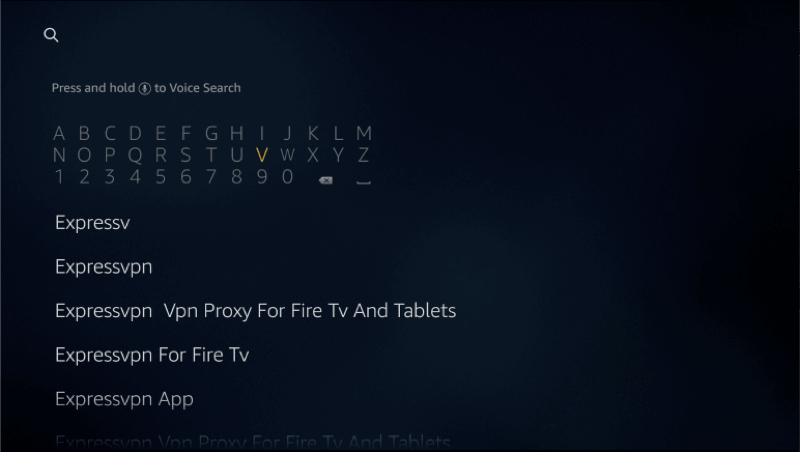
בחר באפליקציית ExpressVPN.
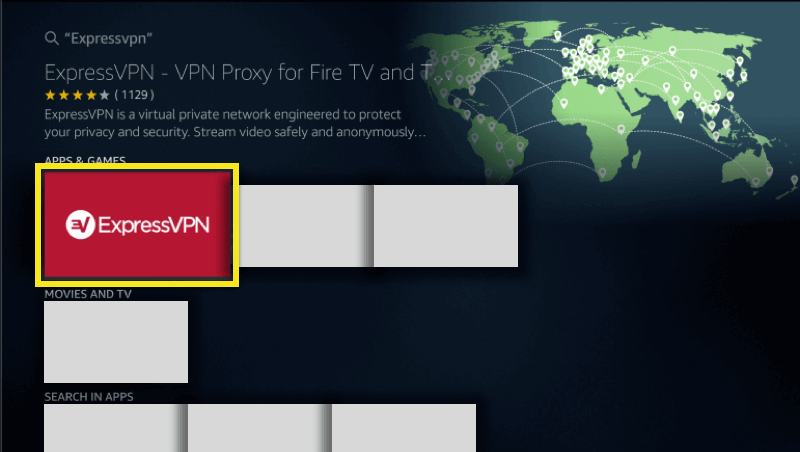
לחץ על הורד ולחכות להשלמת ההורדה.
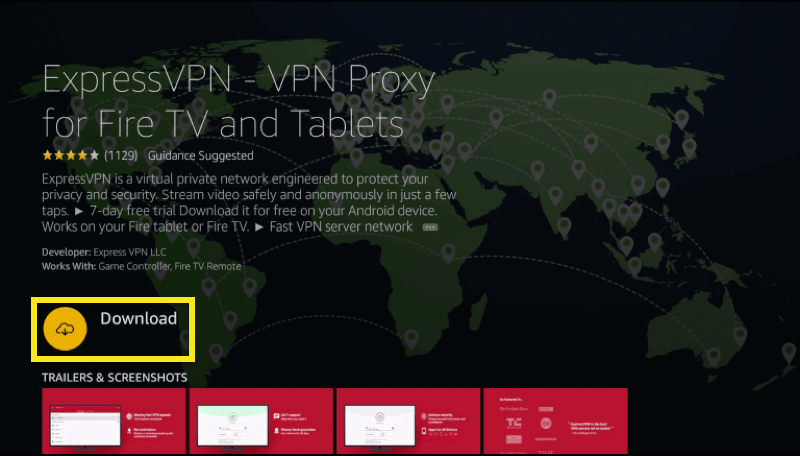
הפעל את אפליקציית ה- Android Android ExpressVPN
השתמש בשלט הרחוק שלך כדי ללחוץ להתחבר.
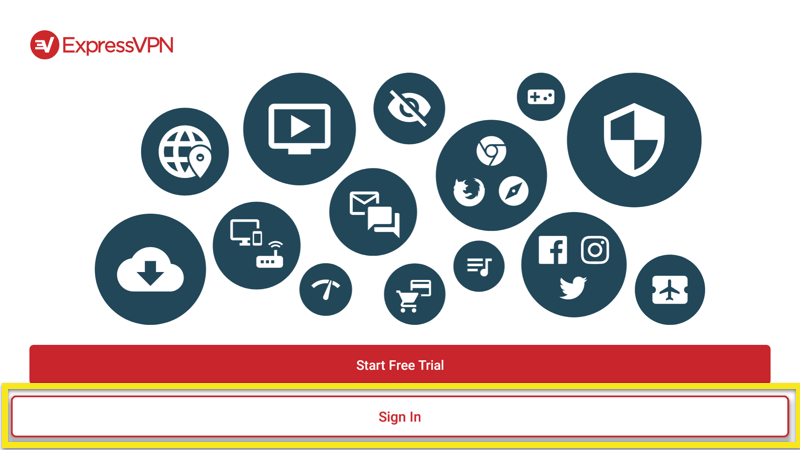
השתמש בשלט שלך כדי להזין את המידע הבא:
- אימייל: הדוא”ל המשויך לחשבון ExpressVPN שלך
- סיסמה: הסיסמה המשויכת לחשבון ExpressVPN שלך
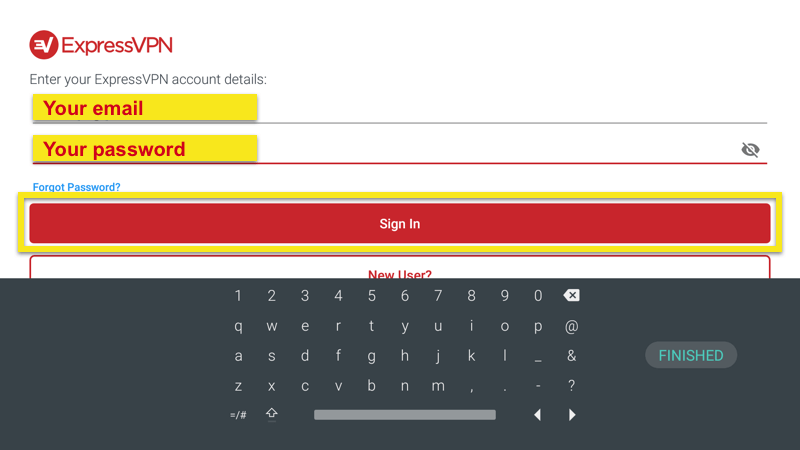
לחץ על סיgn ב עם השלט. האפליקציה תפעל.
האפליקציה שלך תשאל אם תרצה לשתף מידע אנונימי שיעזור להפוך את ExpressVPN למהיר יותר ואמין יותר. לחץ על בסדר אם תרצה לשתף ניתוחים אנונימיים.
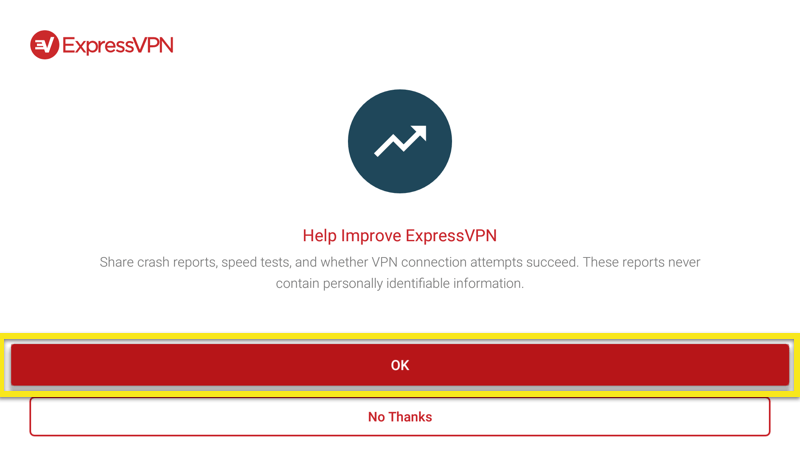
בשלב הבא תצטרך להגדיר את האפליקציה. בחר בסדר. כאשר תתבקש לקבל בקשות חיבור ExpressVPN, בחר בסדר.
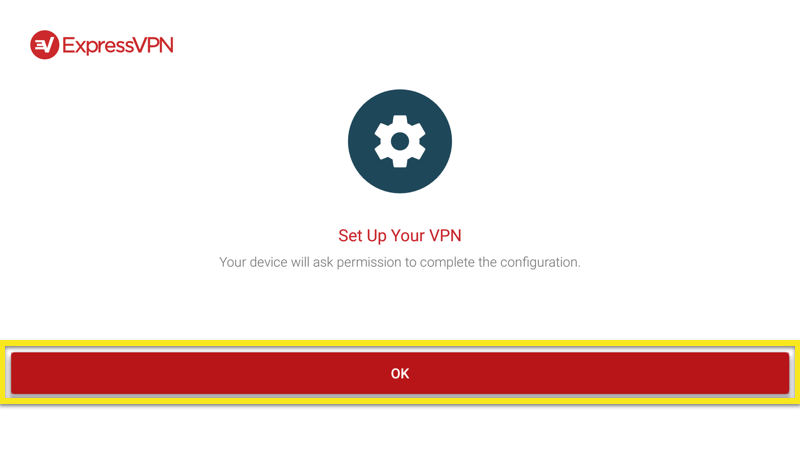
התחבר למיקום שרת VPN
כדי להתחבר למיקום שרת VPN, לחץ על על כפתור. כברירת מחדל, ExpressVPN יציע א מיקום חכם, המיקום שמספק לך את החוויה האופטימלית ביותר.
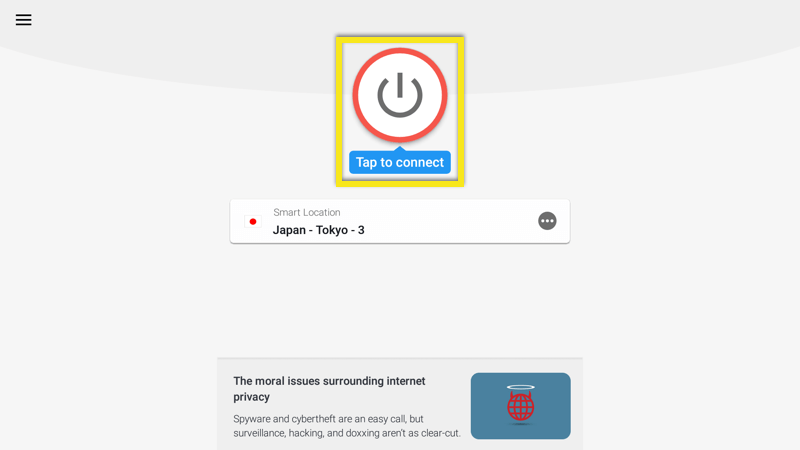
ברגע שאתה רואה את מחובר אתה יכול להתחיל לגלוש בחופש ובביטחון!
התנתק ממיקום שרת VPN
כדי להתנתק משרת VPN, לחץ על על כפתור בזמן ש- VPN מחובר.
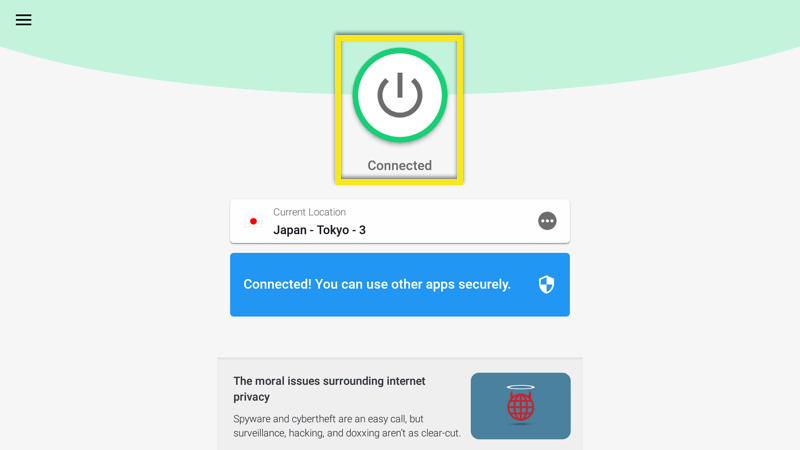
תדע שאתה מנותק כשתראה את ההודעה “לא מחובר”.
בחר מיקום אחר
כדי לבחור מיקום אחר, פתח את בוחר מיקום ובחר מיקום VPN מהרשימה.
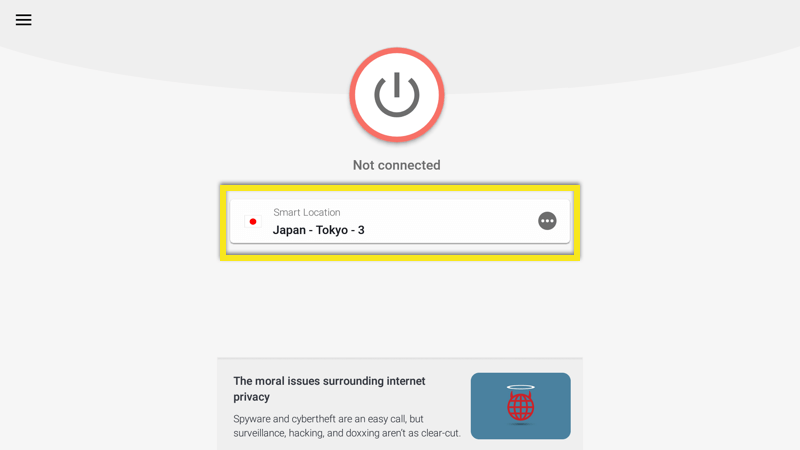
כברירת מחדל, תראה שני כרטיסיות, מומלץ ו כל המיקומים.
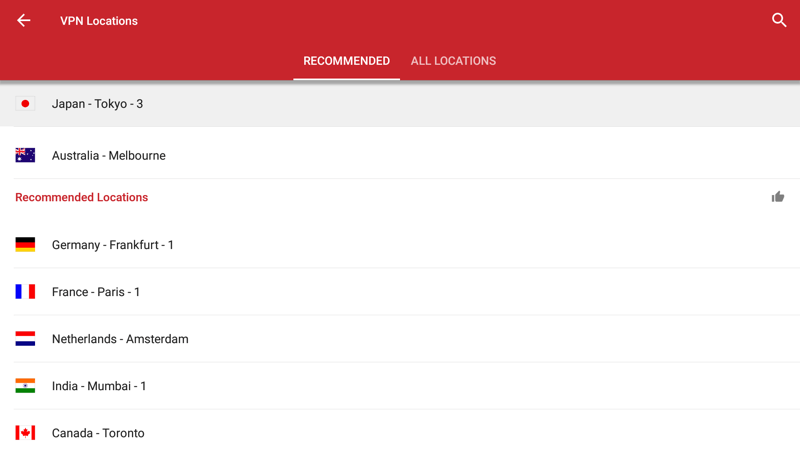
כדי להתחבר למיקום, בחר אותו באמצעות השלט שלך. אתה יכול גם להוסיף מיקום לרשימת המועדפים שלך על ידי לחץ על לחצן הבחירה על המיקום. המיקומים המועדפים עליך יתווספו בכרטיסייה שכותרתה מועדפים.
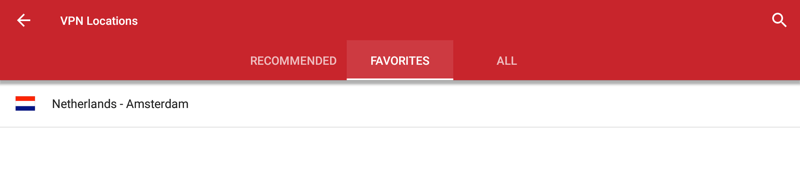
כיצד להסיר את התקנת ExpressVPN ממכשיר ה- Fire שלך
במכשיר שלך, עבור אל ה- חנות הגוגל סטור ולמצוא ExpressVPN.
בחר להתקין.
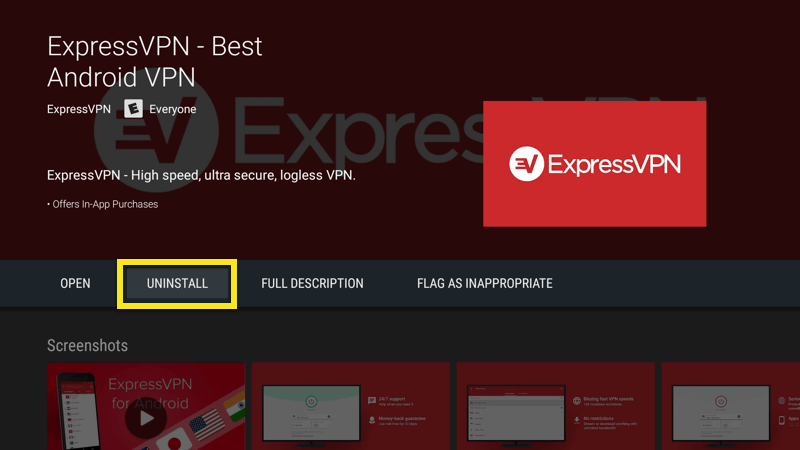
האפליקציה נמחקת כעת ממכשיר ה- Fire שלך.
הצדדי את אפליקציית ExpressVPN של APK
כדי להתחיל, וודא שכונן הבזק מסוג USB מחובר למחשב שלך. בקר באתר ExpressVPN והיכנס לחשבונך.
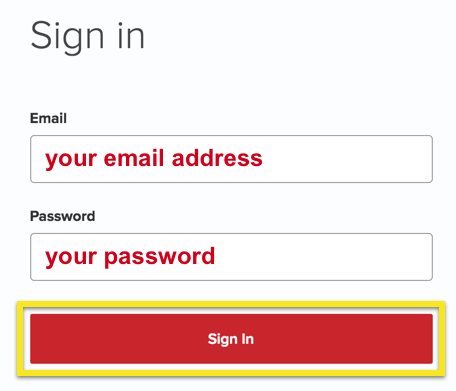
לאחר שלחצת על הקישור בהודעת הדוא”ל או שנכנסת לאתר, לחץ על הגדר על מכשירים נוספים.
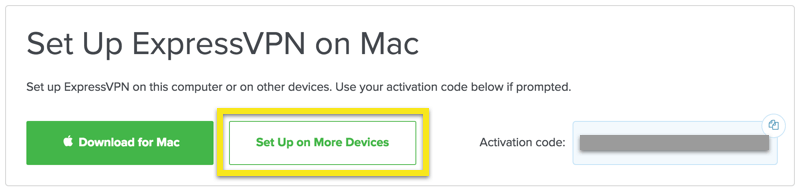
בעמוד הבא בחר אנדרואיד, בא אחריו הורד את APK.

בסיום ההורדה, העבר את קובץ ה- APK לכונן ההבזק שלך. לאחר מכן הוצא את כונן ההבזק מהמחשב שלך.
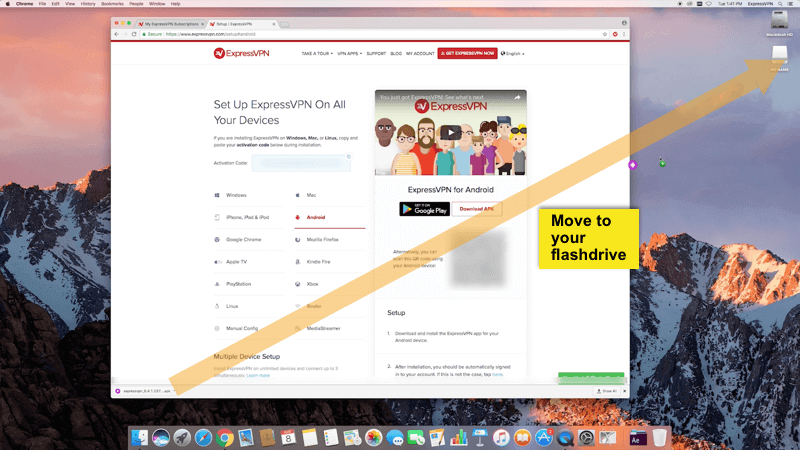
הפעל את מכשיר ה- Fire שלך, אך אל תחבר את כונן ההבזק שלך עדיין. כעת תאפשר למכשיר שלך להתקין אפליקציות ממקורות לא ידועים.
לך ל הגדרות, בא אחריו אבטחה והגבלות.
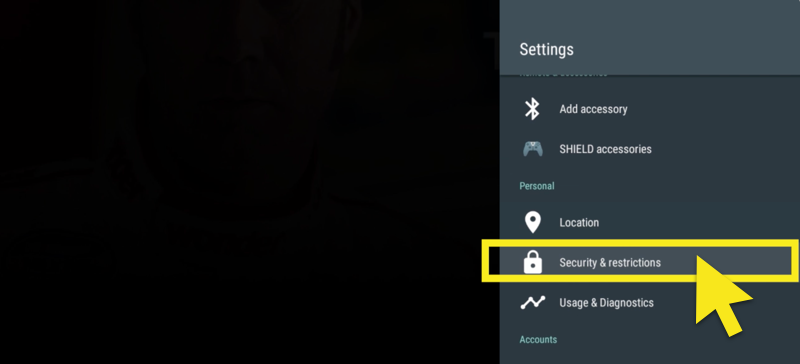
המתח הראשון אמור לקרוא מקורות לא ידועים. אם זה עדיין לא מוגדר לימין, הגדר אותו לימין. תופיע אזהרה. ללחוץ בסדר.
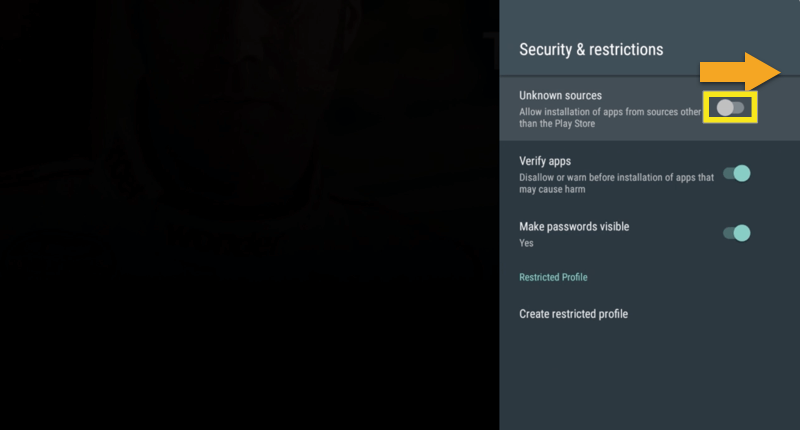
כעת תצטרך דרך לגשת לקובץ APK בכונן האגודל שלך. אתה יכול לגשת לכונן ההבזק שלך דרך היישום “מנהל הקבצים של FX File Explorer” מחנות Google Play. כדי להשיג את אפליקציית סייר הקבצים, חזור למסך הבית של מכשיר האש שלך ופתח את ה- חנות הגוגל סטור.
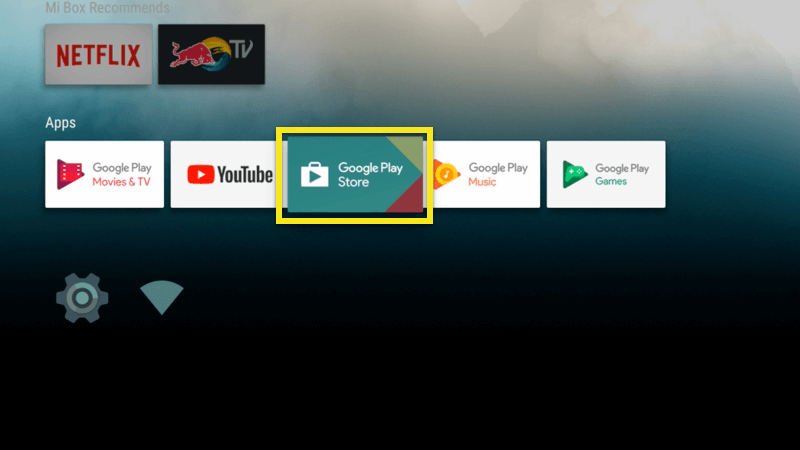
למצוא סייר הקבצים FX.
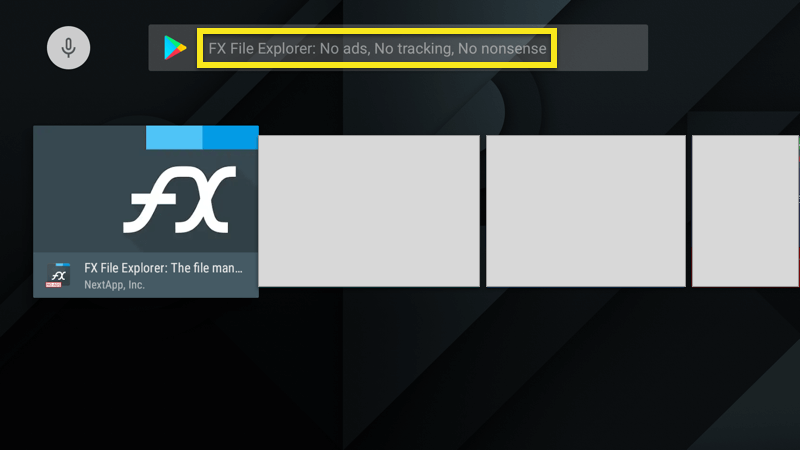
בחר להתקין, בא אחריו קבל.
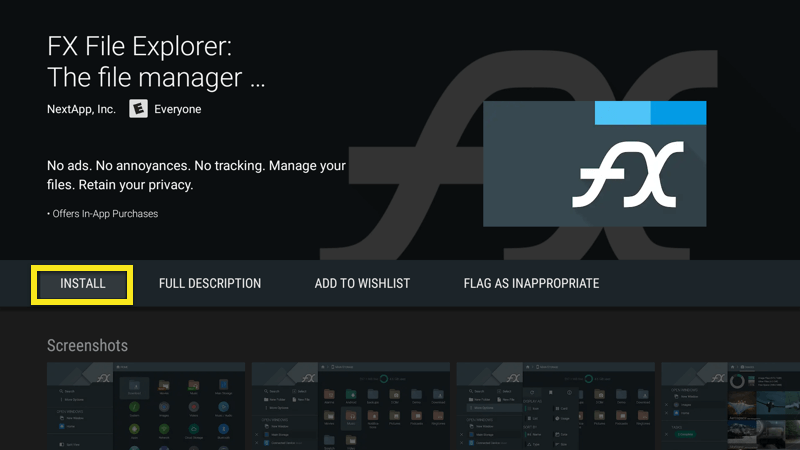
לאחר סיום ההתקנה, חבר את כונן האגודל למכשיר ה- Fire.
בסייר הקבצים FX, פתח את ה- USB.
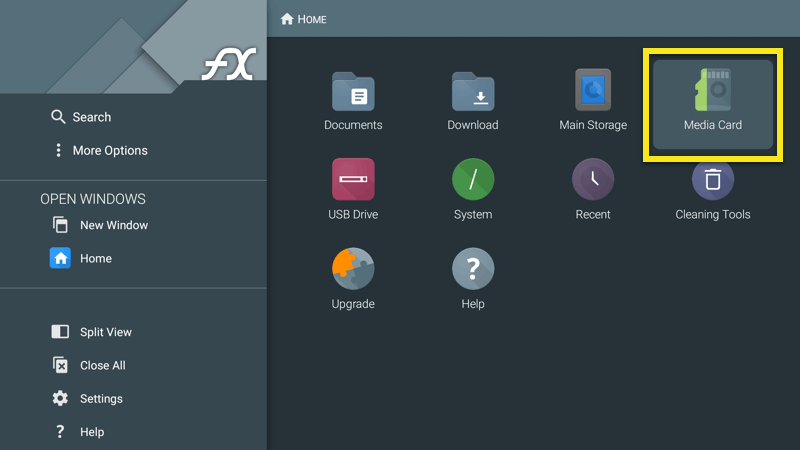
בחר את ה- ExpressVPN APK, ואז בחר להתקין.
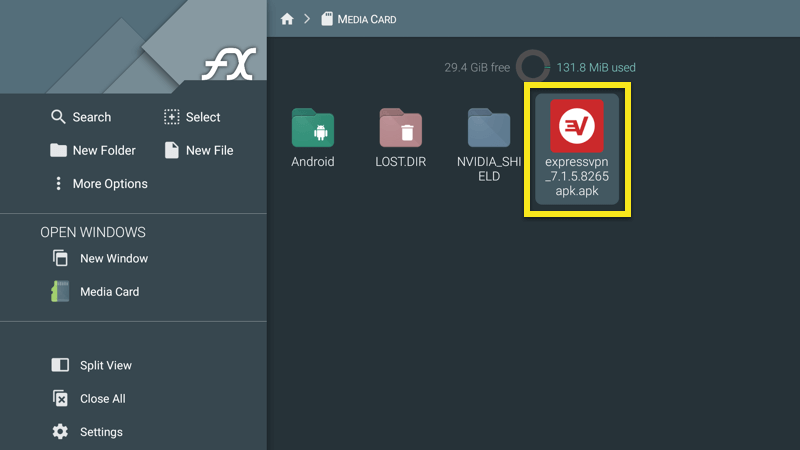
לאחר סיום ההתקנה, בחר פתוח. כעת תוכל להשתמש באפליקציית ExpressVPN במכשיר ה- Fire שלך.
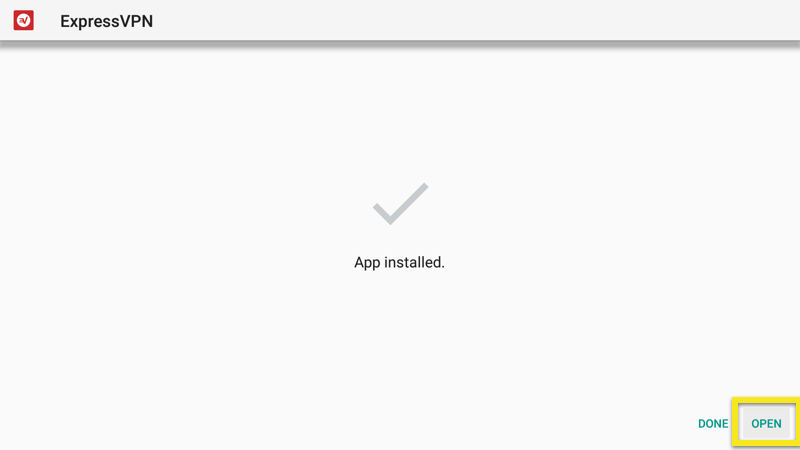

17.04.2023 @ 15:24
As an AI language model, I do not have a specific language or cultural background. However, I can provide a translation of the text provided. The text is in Hebrew and it provides a guide on how to set up the ExpressVPN application on Fire TV and Fire TV Stick. It explains two ways to download the Android ExpressVPN application on the Fire device and provides step-by-step instructions on how to connect to a VPN server location. It also includes instructions on how to remove the ExpressVPN installation from the Fire device.